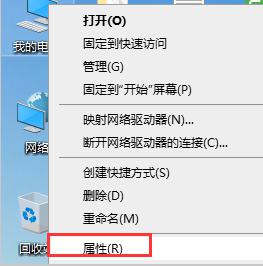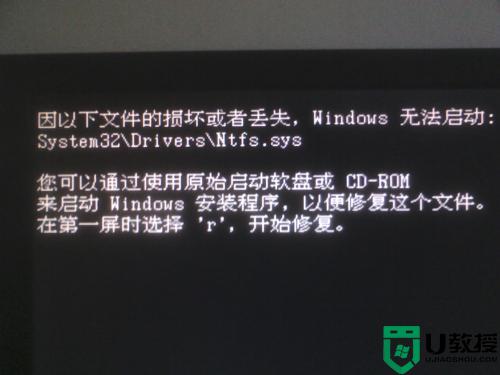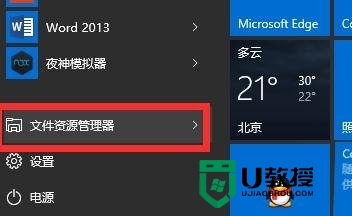电脑自动重启是什么原因 电脑正在使用中突然自动重启的解决方法
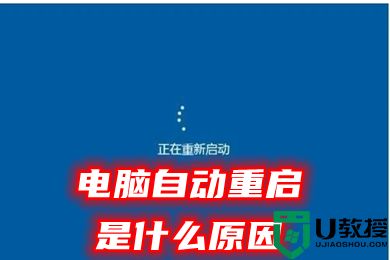
电脑自动重启是什么原因
1、一个电脑自动重启,百分之六十是电源出问题了,哪就是电源的大电容漏电,供电不足造成的,这个就要换一个电源就可以解决了。
2、主板上的内存插槽和内存之间接触不良出现问题,你可以将你现在的内存拨出,然后用橡皮擦擦对准金手指的地方(也就是有铜片的地方)来回的擦到几下,把灰吹了,然后插队回或者换一根内存槽插插回就OK了,(当然内存的显存集成块出现虚焊也会出现老是重启)。
3、你的CPU风扇出问题,或者散热器的卡子松了。当CPU的风扇出现卡死,CPU得不到降温,当温度达到主板的设定温度,主板启动保护,就自动重启了,所以你只要将风扇换了,或者是因为灰把风扇堵住了,把风扇搞通就可以了,散热器的卡子松了,原理同上,只要将卡了重新安装就可以了,还要给CPU加一些硅脂膏。这都是让CPU降温,只有CPU能保证正常的使用温度就不会出现自动重启了。
4、显卡的显存集成块存在虚焊,造成加电后,和主板接触不良,就会自动重启,处理方法就是:就是给显存加焊才可以解决,或者换显卡。
5、你的电压不稳,就是低于190V ,高于240V,达不到启动电压和超过规定电压,都会使电脑重启 建义买一个UPS,也叫不间断电源,这样既可以稳压,有可以有30分种保存数据的时间。
6、电脑中毒破坏了引导区和系统,开机的时候无法找到引导区,就自然反复重启了,处理方法,就是修得引导区并重新安装系统,(一键还原也行)。还有一点你要做一下,就是将BLOS回恢出厂值。也可以将BLOS放电处理,这些都做了才能排除你的问题。
电脑正在使用中突然自动重启的解决方法
方法一、
1、双击打开控制面板,点击系统;
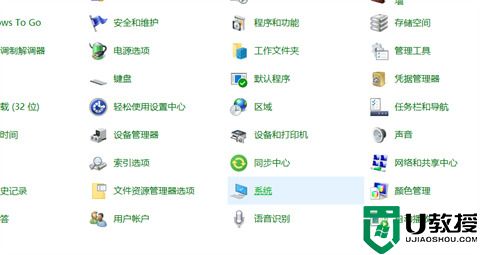
2、点击高级系统设置;
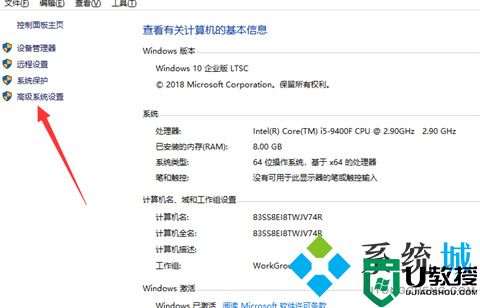
3、点击高级——设置;
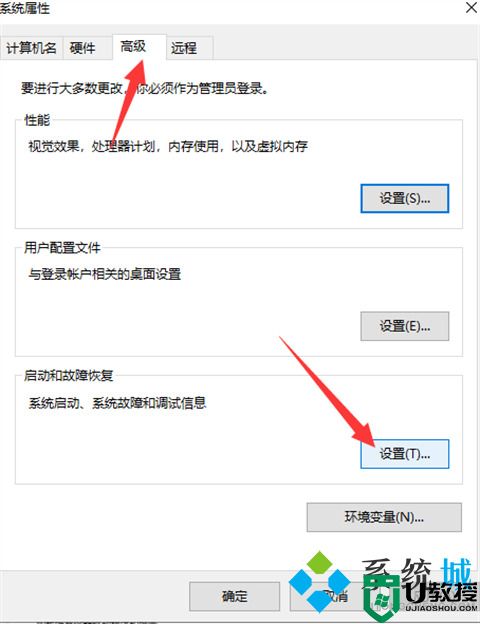
4、取消系统失败下的自动重新启动;
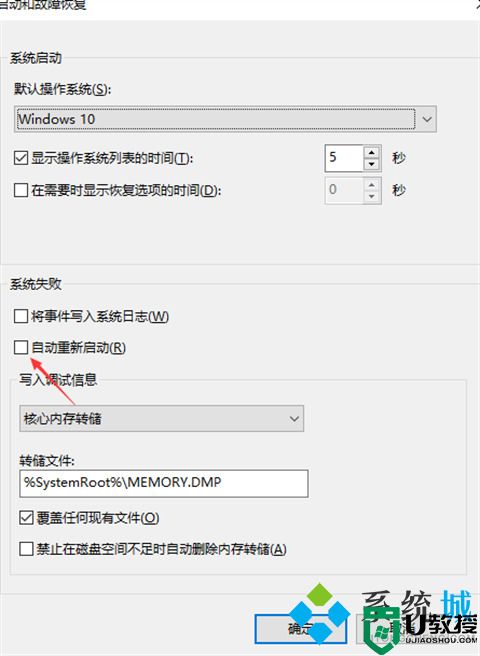
5、“win+r”打开运行,输入“msconfig”回车确定;
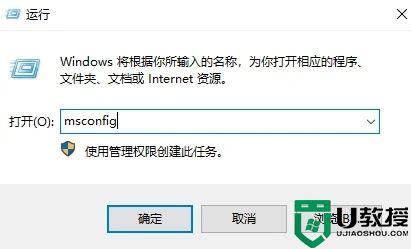
6、点击“诊断启动”,点击确定,等待电脑重启;
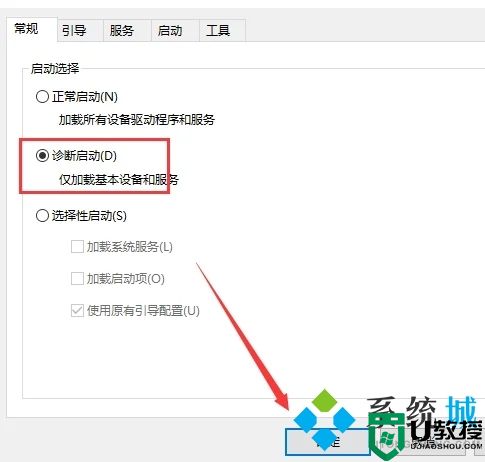
7、重启后,继续重复“第5步”,点击“隐藏所有Windows服务”确定即可。
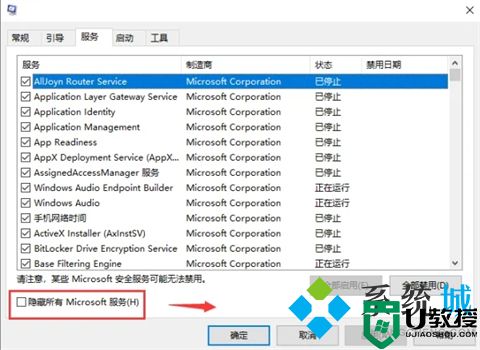
方法二、
1、按键盘上的“Windows徽标键+X”组合键,在出现的菜单中选择“电源选项”;
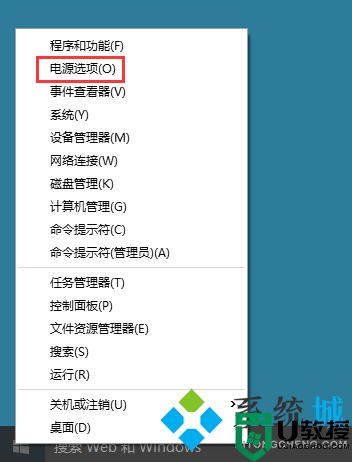
2、在打开的“电源选项”界面,单击“选择电源按钮的功能”;
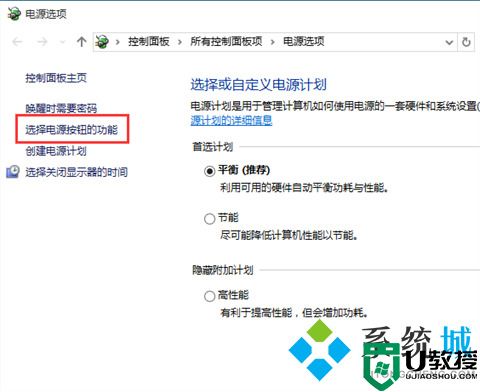
3、可以看到,下面有“启用快速启动”的选项,但是是灰色不可选,需要先单击“更改当前不可用的设置”;
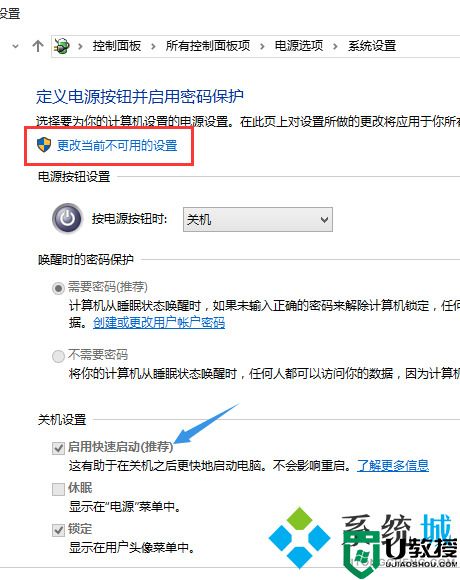
4、去除“启用快速启动”前面的勾选,然后单击“保存修改”。
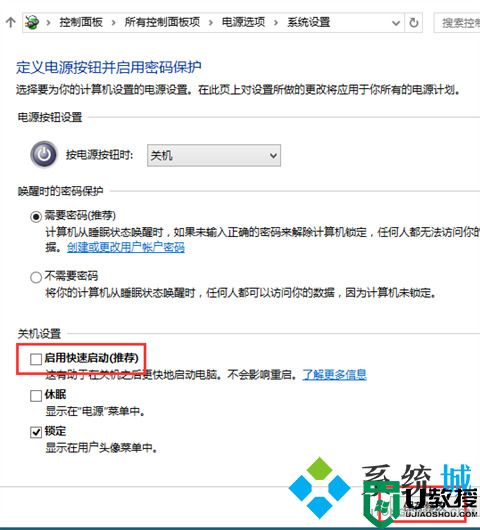
方法三、
1、查看BIOS里面的高级电源设置,确定关闭自动唤醒功能与非法关机自动重启功能。
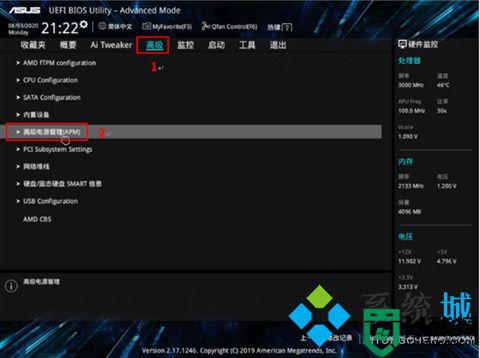
方法四、
1、如果上述方法不行,小编建议进行系统的重装,小编这里使用胖爪装机大师来教大家如何重装。
2、使用胖爪装机大师,并选择“一键装机”功能;
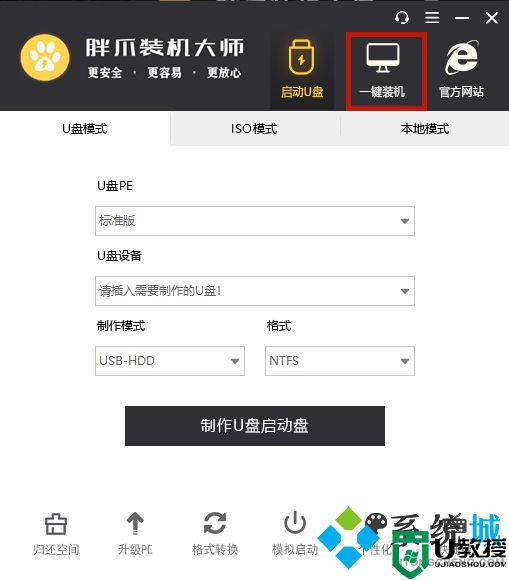
3、按照提示一步一步进行选择;
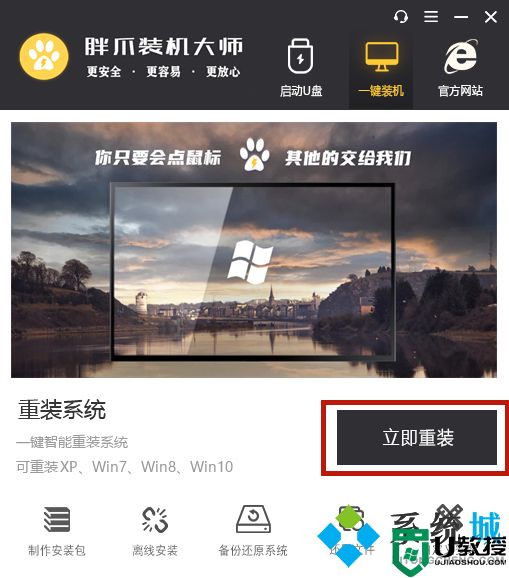
4、选择完成后胖爪装机大师会进行相对应系统的下载和安装;
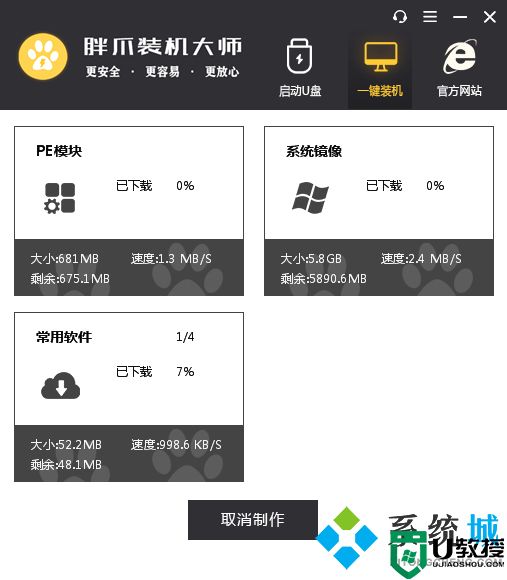
5、具体重装教程可以参考此篇文章:Windows10怎么重装系统 不用U盘重装Windows10系统的方法步骤
以上就是小编为大家带来的电脑自动重启是什么原因以及电脑正在使用中突然自动重启的解决方法,希望可以帮到大家。